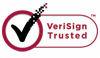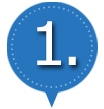現在のところWiseRecoveryのWindows版とMac版を使っていて、ダウンロードしてインストールするバージョンに対応する選択してください。

Windowsバージョン:windows 2000/XP/Vista/2003/2008/Win7/Win8で完全にサポートされています,
32と64ビットの両方です。 以下のステップに従い、WiseRecoveryをお使いのパソコンにダウンロードしてください.

MACバージョン::: Mac OS X 10.5, 10.6, 10.7 or 10.8 Mountain Lion.
Comming soon...
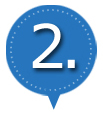

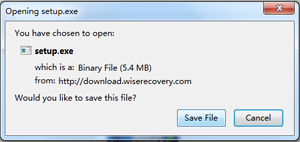
"ファイルのダウンロード"のダイアログボックスが表示されたら、"実行"をクリックしてください。
FirefoxまたはChromeでは、"ファイルのダウンロード"ダイアログボックスがポップアップしたら、"ファイルを保存"をクリックします。ダウンロードが完了したら、WiseRecoveryセットアップファイルをダブルクリックし、セットアッププログラムを実行します。

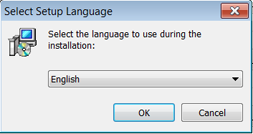
お好みの言語を選択し、"OK"ボタンを押してください。
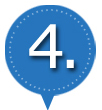
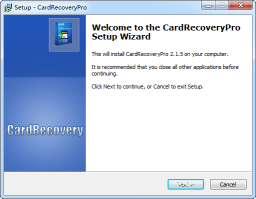
指示に従い、WiseRecoveryのインストールを完了させてください。
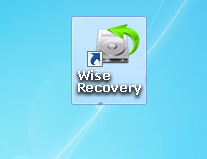
メモリカードをスキャンするにはデスクトップのWiseRecoveryアイコンにクリックして下さい

 日本語
日本語
 English
English Français
Français Español
Español Deutsch
Deutsch Italiano
Italiano 简体中文
简体中文 繁體中文
繁體中文